Como converter arquivos do Microsoft Publisher para PDF
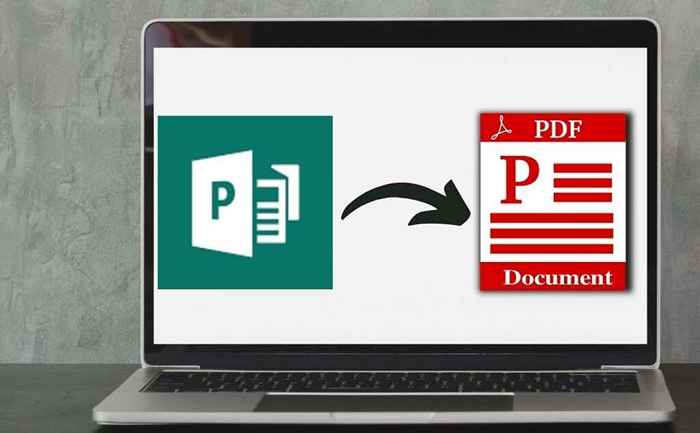
- 3634
- 864
- Robert Wunsch DVM
A Microsoft Publisher é um programa de publicação de desktop que permite criar publicações para a Web ou imprimir.
No entanto, nem todo mundo usa o editor hoje em dia. Por exemplo, você pode enviar um arquivo de pub para revisão ou impressão, mas o destinatário não pode abri -lo porque eles não têm o editor instalado em seu dispositivo.
ÍndiceUma das melhores maneiras de compartilhar o arquivo e garantir que outras pessoas possam abrir sua publicação é converter o arquivo do editor em um arquivo pdf.
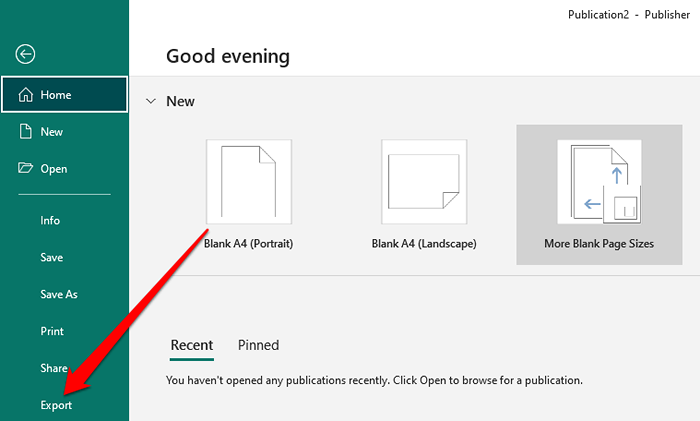
- Em seguida, selecione Crie documento PDF/XPS.
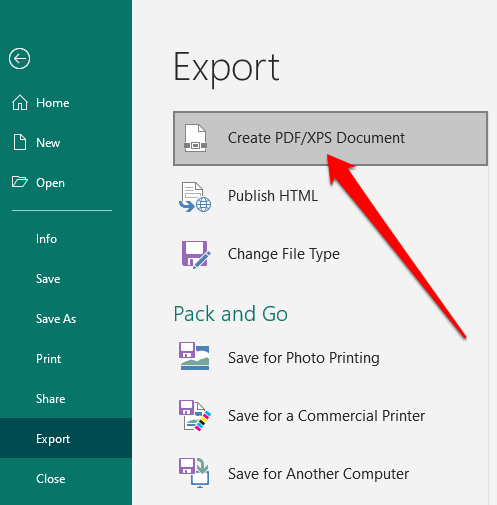
- Selecione Crie PDF/XPS.
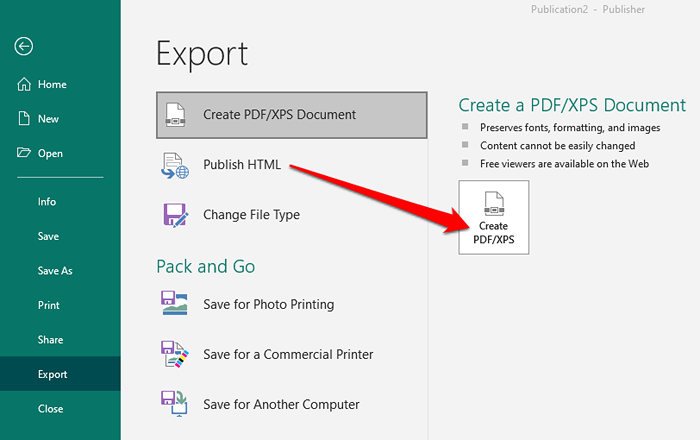
- Insira um nome para o seu arquivo de pub no Nome do arquivo campo.
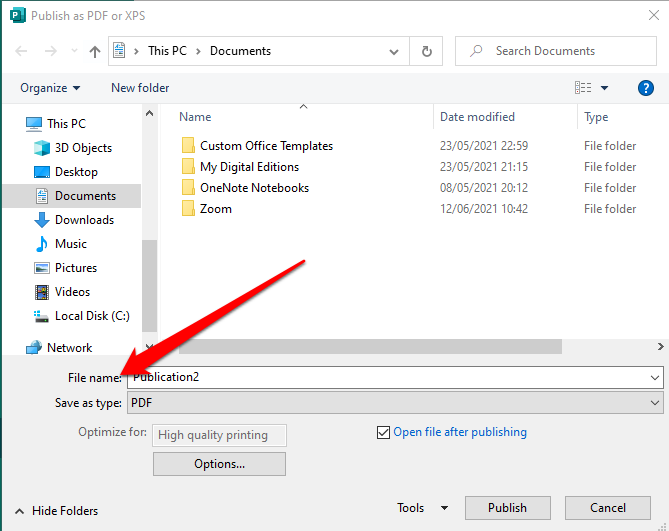
- Selecione Pdf no Salvar como tipo campo.
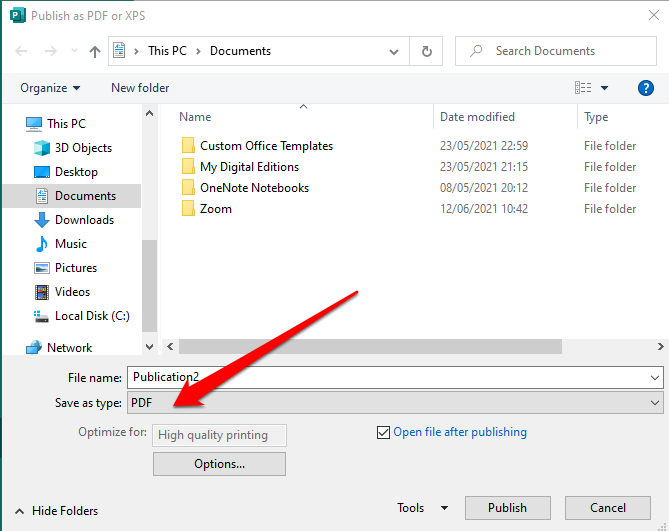
- Em seguida, selecione Opções.
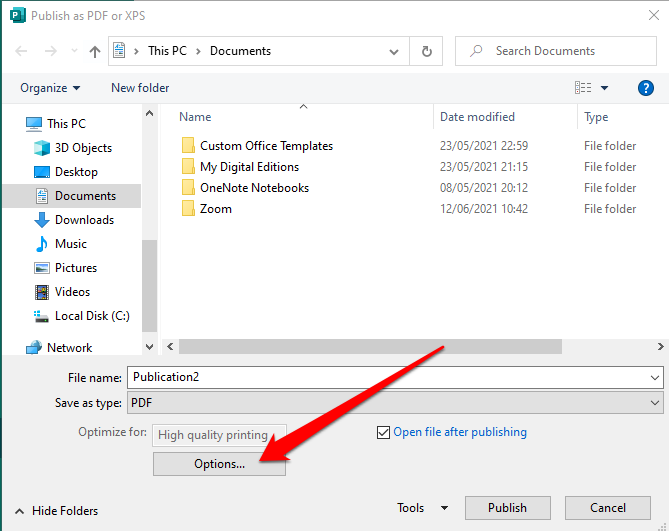
- Selecione uma Publicar Opção para visualização online ou impressa:
- Tamanho mínimo: Para ver online como uma única página.
- Padrão: Para distribuição on -line quando você deseja imprimir em uma impressora de desktop.
- Impressão de alta qualidade: Para loja de cópias ou impressão de desktop.
- Imprensa comercial: para criar arquivos de grande e alta qualidade para impressão comercial.
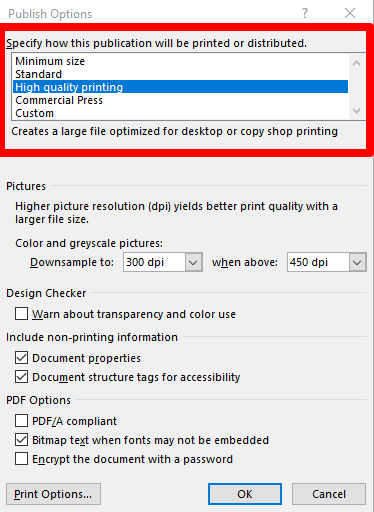
- Selecione OK.
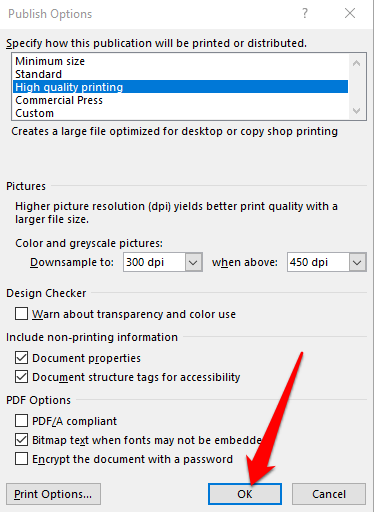
- Selecione Publicar
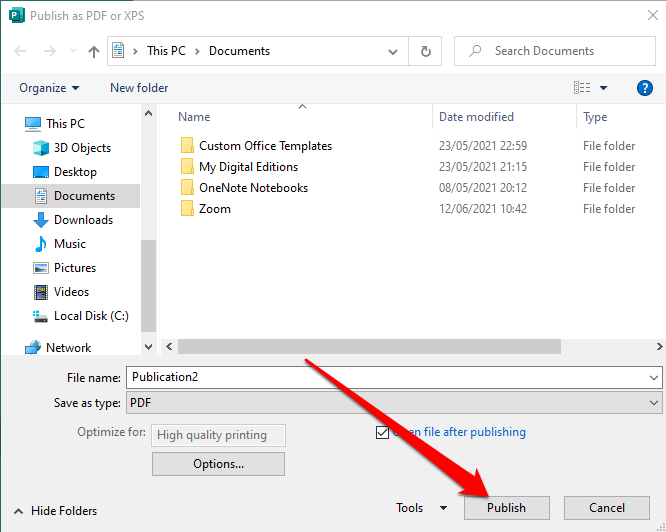
Versão do editor 2010
Se você estiver usando a versão de 2010 do aplicativo do editor, as etapas são um pouco diferentes.
- Selecione Arquivo > Salvar e enviar.
Imagem: 10-How-to-Convert-Microsoft-Publisher-Files-to-Pdf-Save-Sond

- Em seguida, selecione Crie documento PDF/XPS.
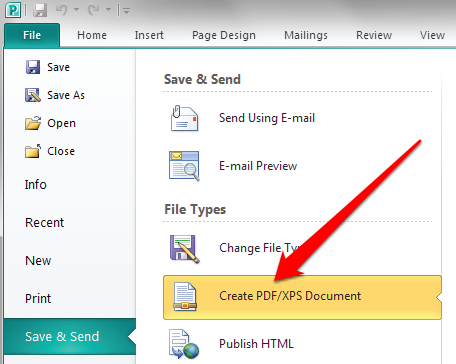
- Selecione Crie PDF/XPS.
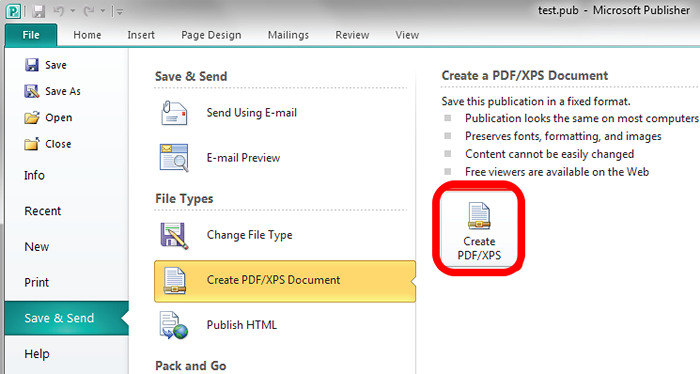
- Insira um nome para o seu arquivo de pub no Nome do arquivo campo.
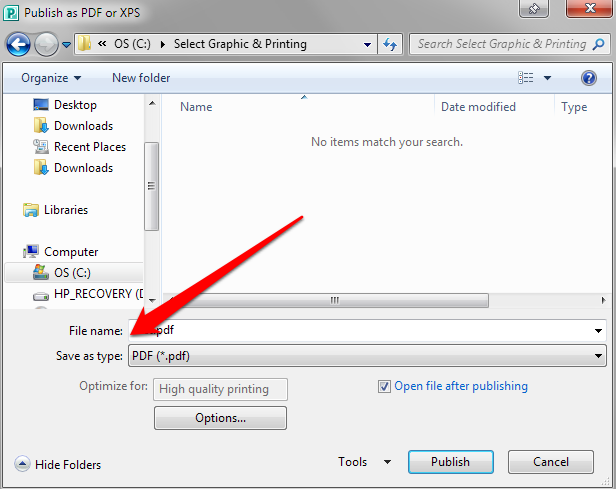
- Selecione Pdf no Salvar como tipo campo.
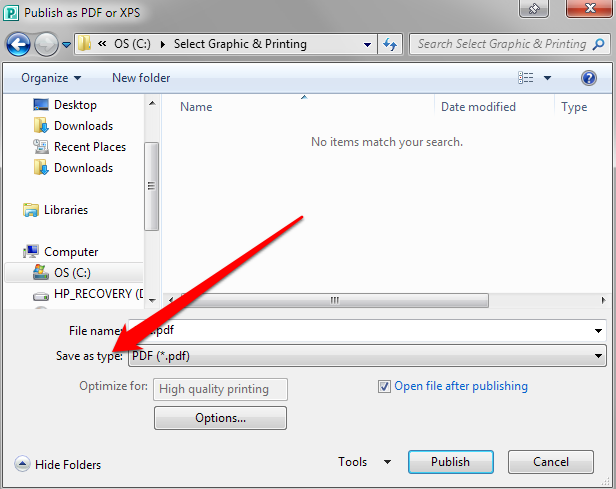
- Em seguida, selecione Opções e então escolha um opção de publicação para visualização online ou impressa. Tamanho mínimo, padrão, impressão de alta qualidade ou imprensa comercial.
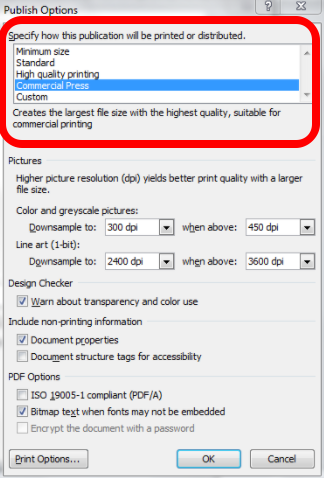
- Selecione OK e depois selecione Publicar.
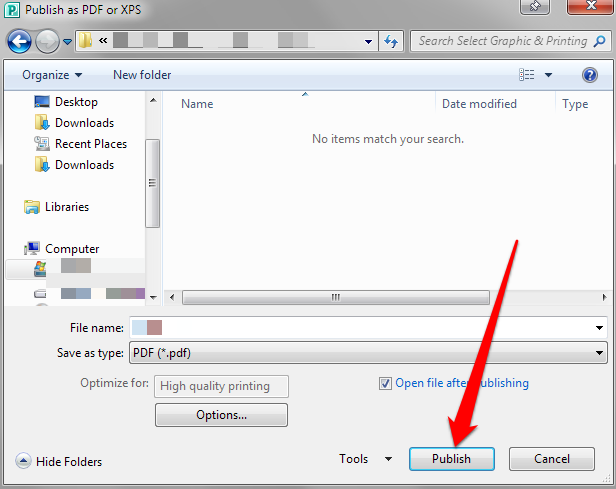
Versão do editor 2007
Na versão Publisher 2007, você pode converter um arquivo de pub em formato PDF em algumas etapas rápidas.
- Selecione Arquivo > Publicar como PDF ou XPS.
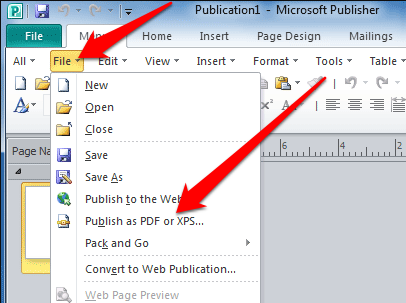
- Em seguida, selecione Pdf no Salvar como tipo seção. Por padrão, a publicação será salva com o .Extensão em PDF e otimizada para impressão de alta qualidade.
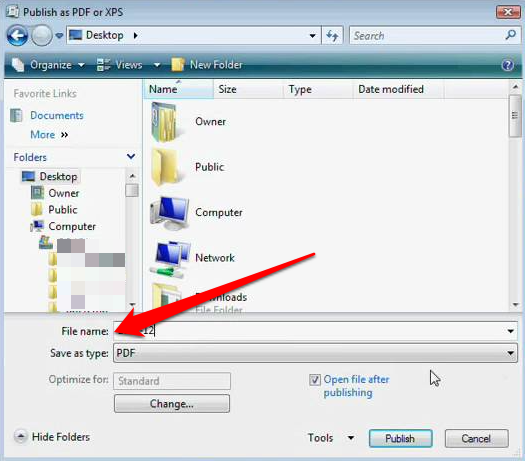
- Você pode selecionar Mudar Para alterar a configuração padrão no Publicar opções caixa de diálogo.
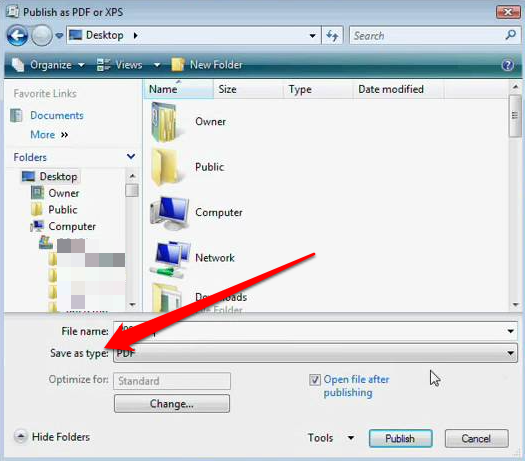
- Selecione Publicar.
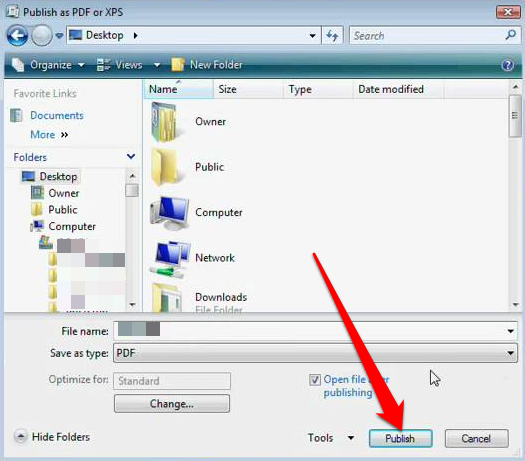
2. Arquivo de editora impressa para PDF
Você também pode converter arquivos de pub em pdf usando a função de impressão para PDF.
- Selecione Arquivo > Abrir Para abrir sua publicação no Microsoft Publisher.
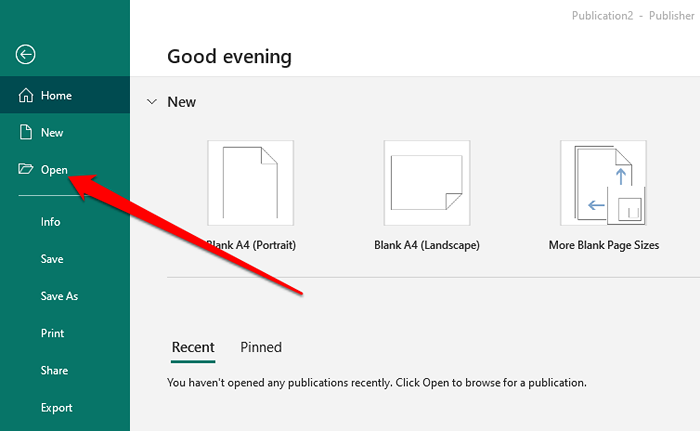
- Selecione Arquivo > Imprimir.
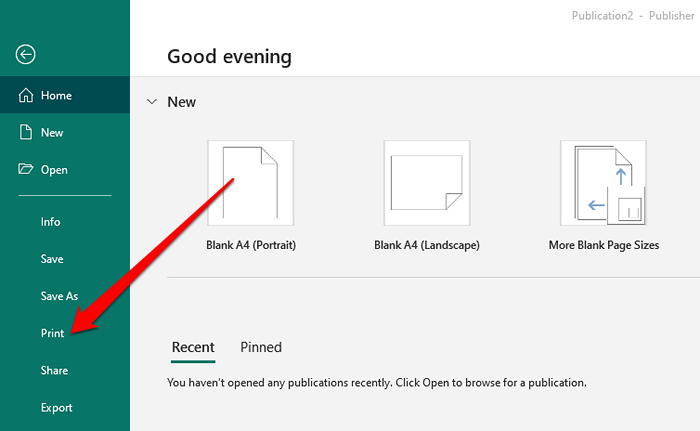
- Em seguida, selecione Microsoft Imprimir para PDF ou Adobe PDF debaixo de Impressora seção.
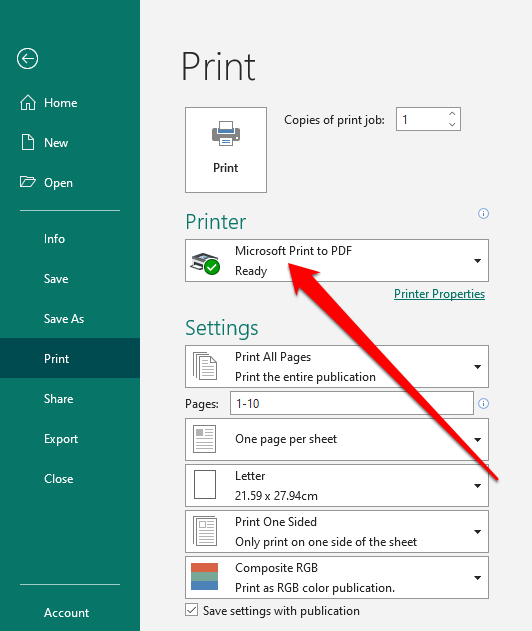
- Selecione Imprimir.
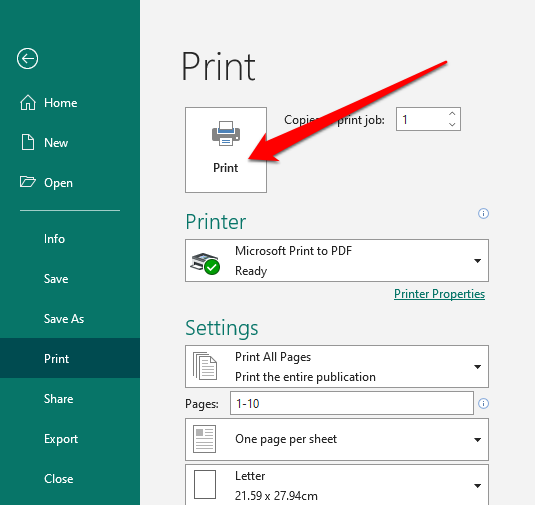
- No Salvar a saída de impressão como Caixa de diálogo, insira o nome do arquivo e selecione PDF no Salvar como tipo campo. O arquivo será armazenado no seu computador.
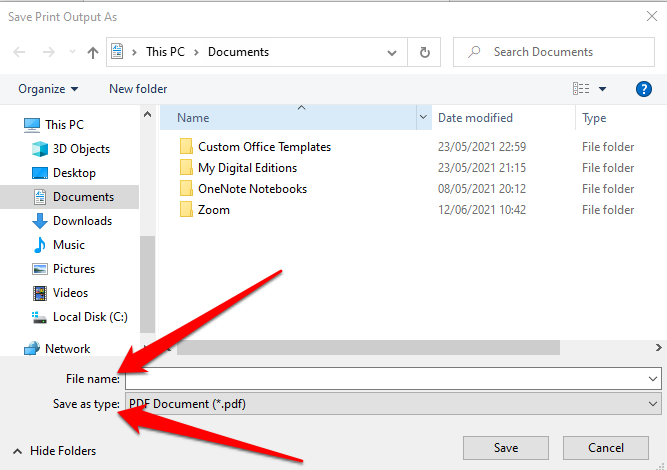
3. Use uma ferramenta de terceiros para converter pub em pdf
Se você deseja uma maneira mais rápida de converter arquivos de editores em PDF, você pode fazer isso usando uma ferramenta on-line ou um aplicativo de terceiros.
Algumas das ferramentas populares incluem Zamzar, Publishertopdf ou NovaPDF.
Muitas dessas ferramentas on-line de PDF all-in-one são convenientes de usar e não têm etapas complicadas. Além disso, alguns são livres para usar, independentemente do número de arquivos que você está convertendo para PDF.
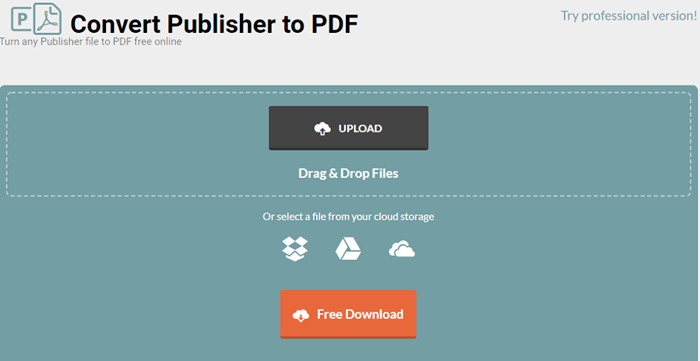
O processo é tão simples quanto fazer upload ou arrastar e soltar seu arquivo de pub para o software e selecionar o formato PDF como a saída. Depois que a conversão for concluída, você pode fazer o download do seu arquivo pdf para o seu dispositivo, enviar por e -mail para si mesmo ou salvar o arquivo na nuvem.
A maioria dessas ferramentas exclui os arquivos após várias horas, para que você não precise se preocupar com problemas de privacidade.
O compartilhamento de documentos é mais fácil usando PDF
A conversão do seu arquivo de pub em PDF vem com vários benefícios. Não apenas salva os formatos de cores preferidos por impressoras comerciais, mas também fornece documentos de alta qualidade, preserva metadados associados ao arquivo e é fácil de proteger seu pdf usando senhas.
Se você deseja modificá -lo para corrigir algum erro, pode editar o PDF usando uma variedade de editores em PDF ou adicionar uma assinatura ao arquivo PDF antes de enviá -lo.
Este guia foi útil? Deixe-nos saber na seção de comentários.

